動画を公開するYouTubeクリエイターにとって、魅力的なサムネイルを作成することは非常に重要です。サムネイルは視聴者の第一印象を決める要素であり、クリック率に大きな影響を与えます。初心者でも効果的なサムネイルデザインのコツを知っておくことが求められます。本記事では、視聴者の関心を惹きつけるサムネイルを作成するためのポイントを、6つのセクションに分けて詳しく解説していきます。
Contents
サムネイルの役割と重要性

サムネイルは動画の「顔」であり、視聴者が最初に目にするものです。サムネイルがクリックされるかどうかで、動画の視聴数が大きく変わってきます。そのため、視聴者の興味を引きつけるサムネイルを作成することが、クリエイターにとって非常に重要なのです。
視聴者の関心をひく
サムネイルには多くの情報を詰め込む必要はありませんが、動画の内容や魅力が一目でわかるようなデザインにする必要があります。視聴者の関心を惹きつけられるサムネイルであれば、動画をクリックしてもらえる可能性が高まります。魅力的なサムネイルを作成するコツは、動画の雰囲気や世界観を的確に表現することです。たとえば、料理動画であれば、おいしそうな料理の写真を使うサムネイルがよいでしょう。ゲーム実況動画であれば、ゲームのキャラクターやプレイシーンを活用するのが効果的です。
クリック率の向上
サムネイルがクリックされるれば、動画の視聴数が増えます。視聴者がサムネイルをクリックした後に、動画の内容に満足できなければ離脱してしまいますが、最低限の視聴数はカウントされます。クリック率を上げることは、動画の成長につながります。クリック率を高めるには、注目を集めるデザインが不可欠です。鮮やかな色使いや、インパクトのある写真、キャッチーなテキストなどを用いることで、視聴者の目を引くサムネイルが作れます。


サムネイルのサイズと形式
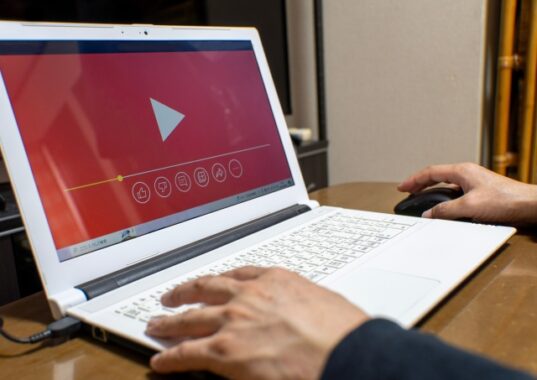
サムネイルを作成する際には、YouTubeの推奨サイズとファイル形式を意識する必要があります。適切なサイズや形式を守るないと、サムネイルが正しく表示されない可能性があります。
推奨サイズ
YouTubeの推奨するサムネイルのサイズは、1280 x 720ピクセル(アスペクト比16:9)です。解像度を守ることで、様々なデバイスでも適切にサムネイルが表示されます。サムネイルのサイズが小さすぎると、デスクトップ環境で表示した際に画質が荒くなるってしまいます。一方、大きすぎるサムネイルはモバイル端末でうまく表示されない可能性があります。そのため、推奨サイズに合わせてデザインすることが重要です。
推奨ファイル形式
サムネイルのファイル形式は、JPG、PNG、GIF、BMPのいずれかを使用する必要があります。中でもJPGとPNGが一般的で、JPGは写真画像、PNGはテキストやイラストに適しています。
<ファイル形式/特徴/用途>
- JPG / 画質が高く、ファイルサイズが小さい / 写真画像に適している
- PNG / 背景が透過可能、ファイルサイズは大きめ / テキストやイラストに適している
- GIF / アニメーション可能だが、色数が少ない / シンプルなアニメーションに適している
- BMP / 非可逆圧縮でファイルサイズが大きい / 画像編集時の中間ファイルに適している
適切な形式を選ぶことで、サムネイルの画質を維持しながらファイルサイズを抑えることができます。


-

【合わせて読みたい!動画編集初心者必見!クリック率を上げる魅力的なサムネイルの作り方と無料ツール紹介
YouTube動画の編集に初めて挑戦する方も多いでしょう。動画の内容は良いものの、再生回数が伸び悩んでいるという悩みを抱えている人も少なくありません。その要因の一つとして、サムネイルの重要性が指摘され ...
続きを見る
サムネイルデザインの基本ルール

サムネイルを作成する上で、いくつかの基本ルールを守る必要があります。YouTubeのポリシーに違反しないよう注意しながら、魅力的でクリックしたくなるデザインを心がけましょう。
視認性の確保
サムネイルは小さな画面でも見やすいものでなければなりません。文字が小さすぎるたり読みにくいかったりするデザインは避ける必要があります。文字は大きめのフォントを使う、背景色と十分にコントラストをつけましょう。テキストは画面の中央付近に配置するのが効果的です。周辺に目立つ要素がない方が、文字に視線が集まりやすくなります。
視聴者を惹きつけるデザイン
サムネイルの役割は視聴者の関心を引くことです。そのため、ごちゃごちゃしたデザインは避ける、シンプルかつ効果的な要素を取り入れましょう。コントラストの高い配色や、視聴者の感情に訴えかける表情の写真を使うことで、インパクトのあるサムネイルが作れます。キャッチーなテキストを添えることで、さらに視聴者の興味を惹きつけられるでしょう。
YouTubeのポリシーに沿う
YouTubeには、サムネイルに関するポリシーがあります。不適切な表現や過激な内容を含むサムネイルは許可されていません。ポリシーに違反すると、動画が非公開扱いになるなどのペナルティを受ける可能性があります。サムネイルの作成時は、以下のようなポリシー違反にならないよう注意しましょう。
- 誤解を招く内容
- 過度な性的な描写
- 児童の搾取や虐待の表現
- 危険行為の実演
- 憎悪を助長するコンテンツ


文字とレイアウトの工夫
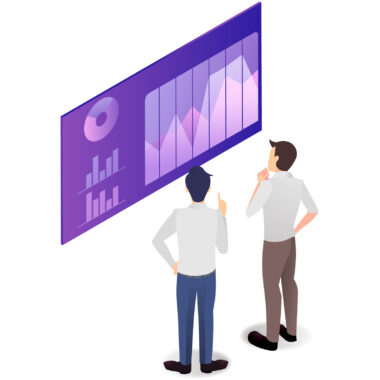
サムネイルには、動画の内容や魅力を簡潔に伝えるキャッチフレーズを入れることが効果的です。テキストのデザインやレイアウトを工夫することで、より視聴者の目を惹ける作品が生み出せます。
フォントの選び方
テキストには視認性の高いフォントを使う必要があります。細かすぎる書体やデコラティブ過ぎるフォントは避けるましょう。代わりに、太字やボールド体を使って強調すると良いでしょう。フォントの大きさも重要です。10pt以下の小さな文字は読みにくいため、スマートフォンの小さな画面でも見やすい14pt〜18ptが適切です。ただし、文字が大きすぎてもサムネイルが雑然とした印象になる可能性があります。
テキストの配置
視認性を高めるためには、テキストの配置も考慮する必要があります。一般的には、上部か中央付近に配置するのが効果的です。右下には動画時間が表示されるため、その部分を避けましょう。テキストには1行〜3行程度が適しています。1行の場合はキャッチフレーズだけ、2行以上であれば上部にキャッチフレーズ、下部に動画の内容を説明するなどの使い分けができます。
コピーの作り方
コピーは動画の内容を簡潔に伝え、視聴者の興味をひくものでなければいけません。視聴者の共感を誘う言葉、好奇心をくすぐるような言葉、感情に訴えかける言葉を使うと効果的です。数字や特殊記号、感嘆符なども活用できます。「10個の◯◯を作ってみた!」のようにすると注目を集めやすくなります。英語の言葉を織り交ぜてわかりやすさを損なわないよう気をつける必要があります。


ツール活用とA/Bテスト

デザインに自信がない人は無料のサムネイル作成ツールを活用すると良いでしょう。画像編集ツールも使いこなすことができれば、より本格的なサムネイルが作成できます。さらに、効果測定のためにA/Bテストを行い、よりクリックされやすいサムネイルを見つけることをおすすめします。
サムネイル作成ツールの活用
Canvaがおすすめです。無料で利用でき、サムネイル用のテンプレートが多数用意されています。操作も簡単で、テキスト、写真、図形、フレームなどを自由に配置できます。Adobe Expressも有用な無料ツールです。直感的なUIで写真やグラフィックの編集ができ、文字の装飾効果なども充実しています。Photoshopと同様に多くの機能があるため、本格的なデザインができるツールです。
画像編集ツールの活用
写真の加工やイラストの作成が必要な場合は、画像編集ツールを使うと良いでしょう。無料で利用できるツールとしては、GIMPやInkscapeがおすすめです。さらなる高度な編集が必要な場合は、有料の市販ソフトの導入を検討すると良いでしょう。Adobe Photoshopは最も有名な画像編集ソフトで、レイヤー処理やペンツールなど高機能が搭載されています。高価ですが、プロ並みのデザインが可能です。
A/Bテストの実施
サムネイルのデザインは視聴者の好みによって最適解が変わってくるため、A/Bテストを実施することで、クリック率の高いサムネイルを見つけることが重要です。A/Bテストでは、2種類のサムネイルを用意し、それぞれに対するクリック率を計測します。視聴者の属性や動画のジャンルによって結果が変わるため、解析を重ねる必要があります。より高いクリック率を示したデザインを選ぶことで、動画のパフォーマンスを最適化できます。


-

【合わせて読みたい!動画のサムネに使う文字のオススメ配色方法<袋文字>】
動画作りする時テキスト挿入する際に、文字に工夫を加えると印象が変わったりクオリティがグンと上がったりします。色んなテクニックの中に『袋文字』と言うものがあり、上手く使うことでインパクトの大きい印象を与 ...
続きを見る
まとめ




